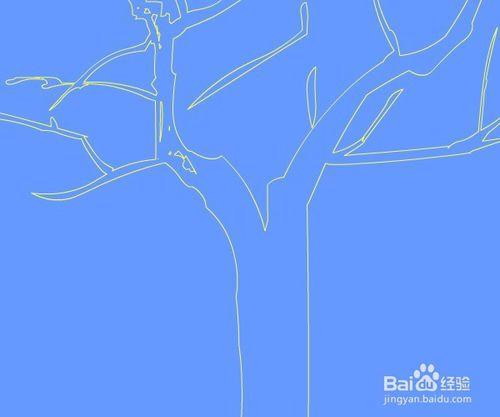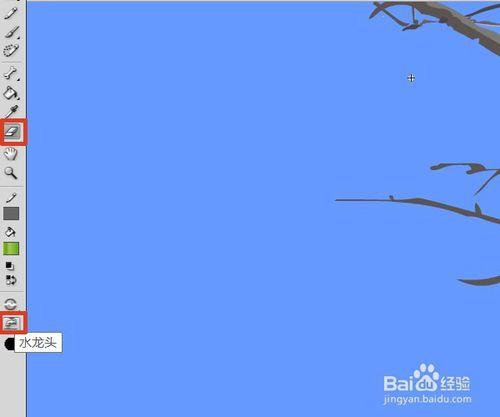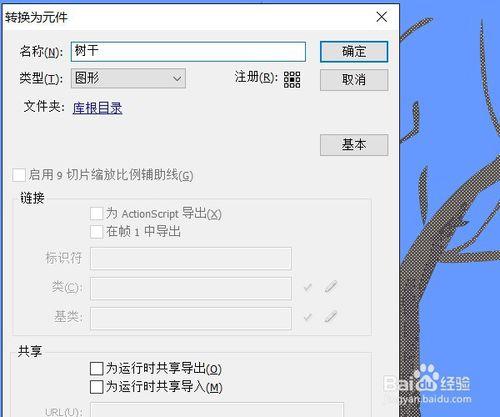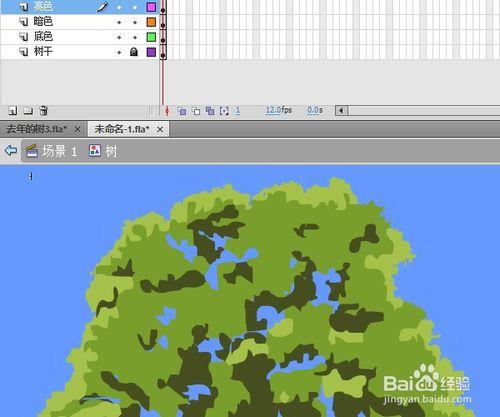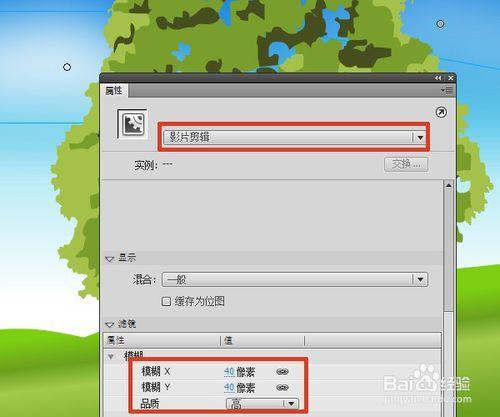flash影片中,樹是常常出現的角色。主角也好,配景也罷,很多場景中都少不了它,今天,我們就來畫一顆樹吧。用好筆刷,繪製需要的也就是耐心了。
工具/原料
Adobe Flash CS3
方法/步驟
首先繪出樹幹外輪廓,線條工具定出大概形狀,然後用選擇工具細緻調整。
油漆桶工具填充顏色,水龍頭工具單擊線條,將其去除。當然,也可以調整筆刷粗細,直接繪製。有經驗的話,用筆刷也許速度更快,筆鋒轉折更豐富。
新建一層,筆刷調整不同大小,繪出深淺變化。
全部選中,F8鍵轉換為圖形元件,這一步一是為了避免後面的繪製影響到該圖(也可以用鎖定解決),二也是為了後面如果有調整時,方便移動。
舞臺上新建一層,Ctrl+-將畫面調小,填充色#799E2C,筆刷工具調到足夠大,在樹冠處繪出樹冠基本形狀。
flash的筆刷一般是固定大小,選最大也不過一大點,視窗越大繪製大面積的越費力,反之,我們將畫面縮小,相應的筆刷會顯得很大,繪製大面積,會變得容易。
新建一層,顏色#464E1F,在樹冠底色上繪出暗部。
新建第四層,顏色#A5C14A,在樹冠上繪出亮色。注意亮、暗的分佈,雖有大塊的集中處,但也有少量的零星分佈,這個也很容易理解。並且錯落有致,畫面也才豐富。
下方新建兩層,分別放置草地、藍天。漸變色繪出草地、藍天。白色筆刷繪出白雲基形,F8轉為影片剪輯,新增模糊濾鏡。複製,更改透明度,錯開放置。完成繪製。
最終效果。